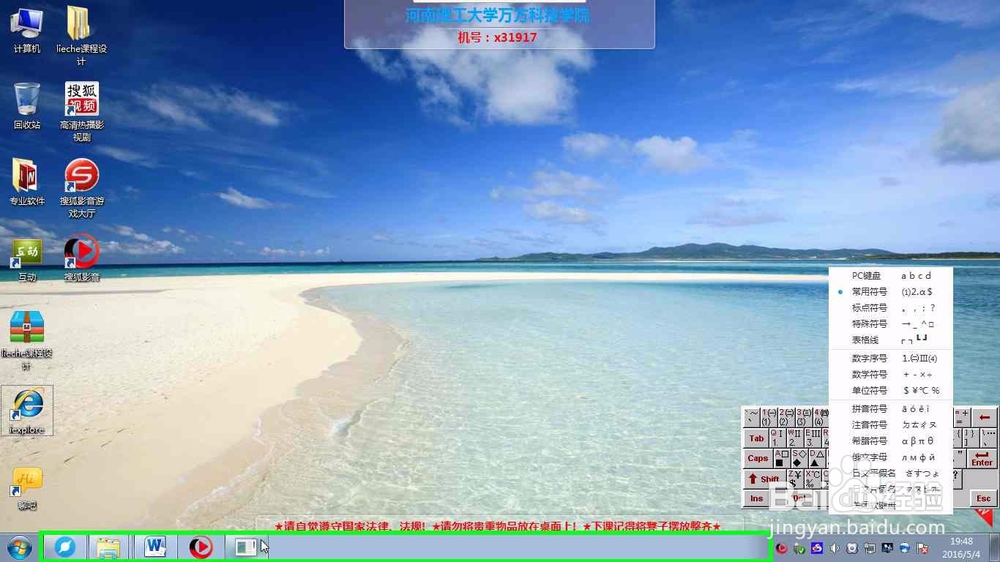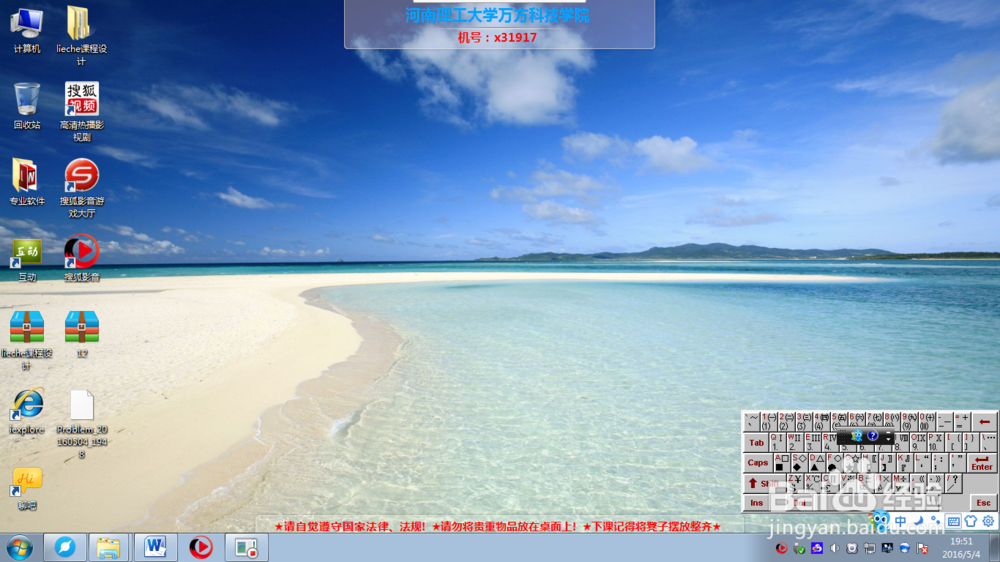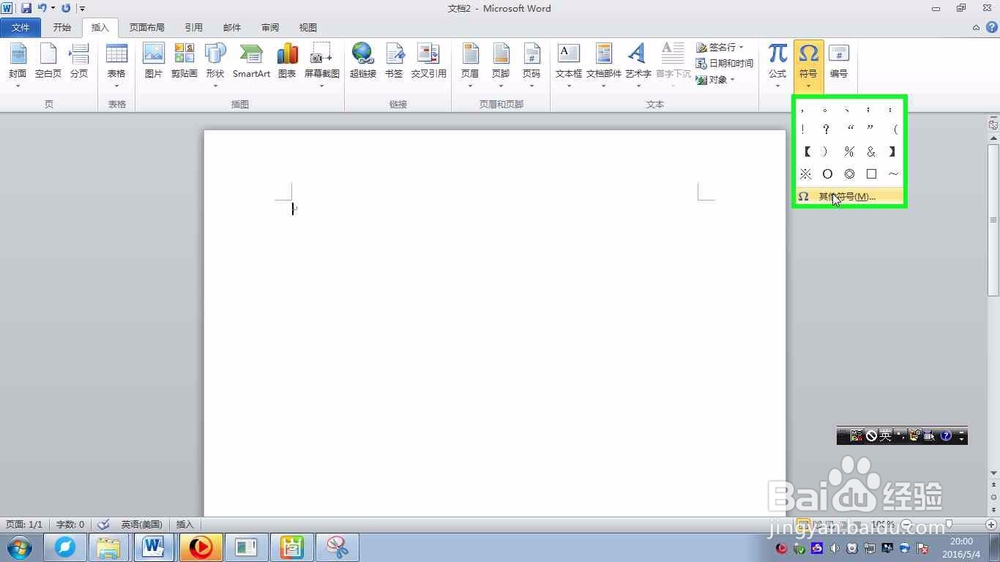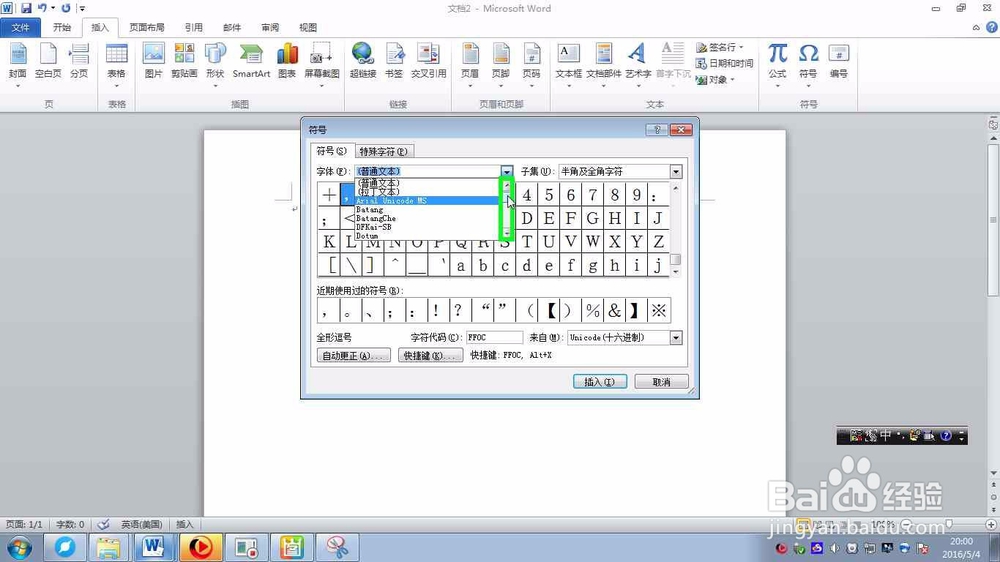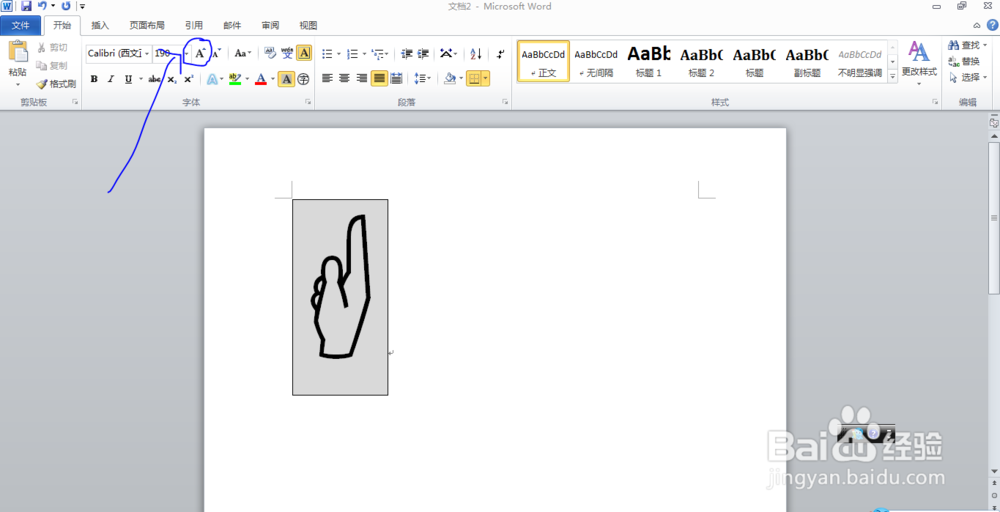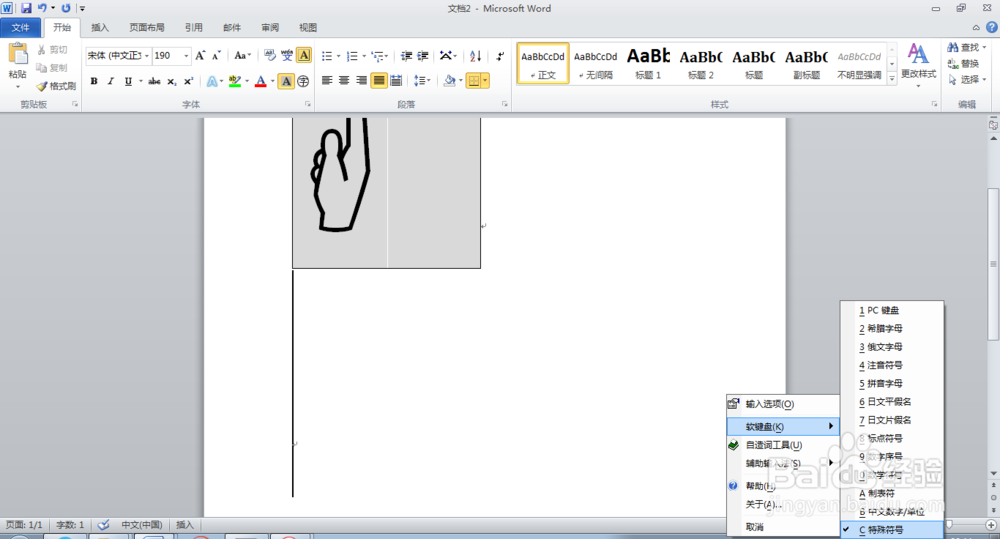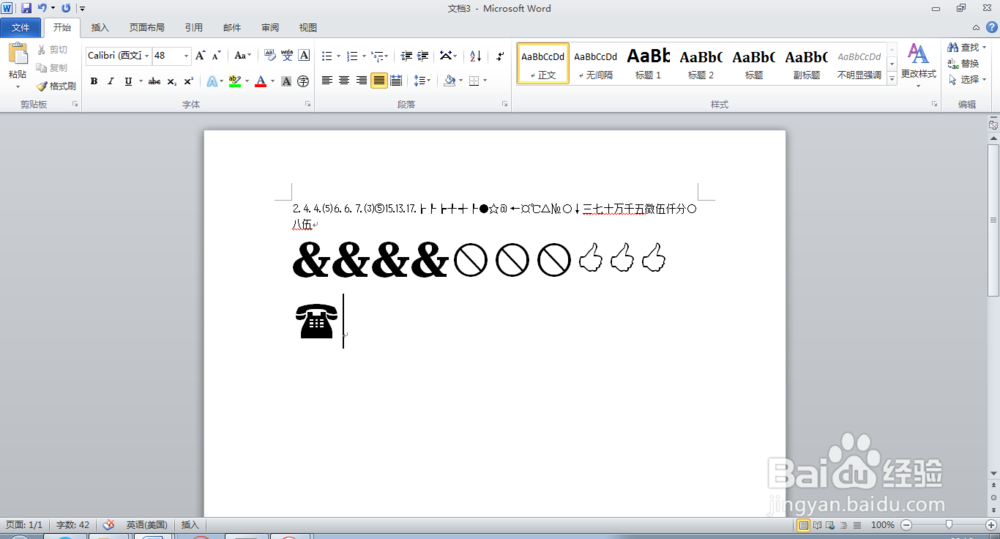word 2013 符号插入大全
1、我们应该按照键盘、输入法、字体中的符号这个顺序去寻找我们需要的符号。首先键盘查找,比如像,。;“¥ $这一类的符号在键盘里我们都能直接的查曜廨枳簸找到。不过值得注意的是在中文状态下shift+4结果是¥,在英文状态下shift+4结果是$。
2、如果在电脑的键盘上找不到的话,那就在软竭惮蚕斗件盘输入法查找。在电脑右下角点击输入法里的设置,里面会保护有数字符号和的单位符号、希腊符号、特殊符号等等,根据自己的需要查找即可。
3、如果在软键盘上也找不到字符的话,我们可以通过开始—符号—其他符号里面去查找(字体体中的字符)。其中以w开头的名称里面包含的字符较多。
4、那么插入字体中的字体如何放大呢?我们可以通过开始点击里面的大A字符即可。字体中的字符就会变大,并且很清晰。
5、举个例子,这个符号□,在电脑键盘上我们查找不到,所以可以通过软键盘里面的特殊符号可以查找得到。
6、所以以后在我们的工作中,如果再遇到一些符号的插入,我们都可以按照这个顺序去查找。
声明:本网站引用、摘录或转载内容仅供网站访问者交流或参考,不代表本站立场,如存在版权或非法内容,请联系站长删除,联系邮箱:site.kefu@qq.com。
阅读量:21
阅读量:21
阅读量:78
阅读量:55
阅读量:31